VMware虛擬機中Centos7網絡配置及ping不通思路
阿新 • • 發佈:2017-10-29
網絡配置 centos linux
在安裝好VMware虛擬機並且安裝好Centos7系統後,我們就需要進行網絡配置了。
因為實驗環境中,需要固定IP,方便各種環境的使用。
我們可以用VMware的NET模式進行網絡配置。
下面,我們進入配置流程:
一、配置VMware的NET網絡模式
1、關閉目前需要更改配置的虛擬機。
2、點擊 編輯虛擬機設置——網絡適配器——NAT模式(N):用於共享侏羅紀的IP地址,確定。
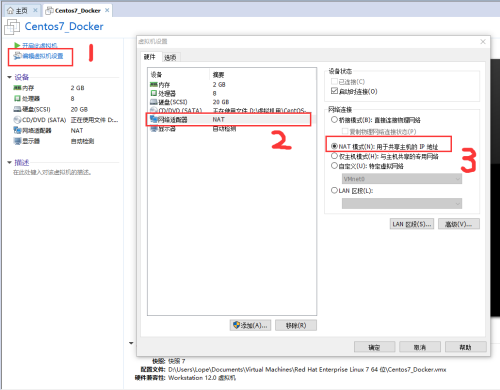
3、在VMware虛擬機任務欄——編輯(E)——虛擬網絡編輯器——VMnet8——取消勾選的 使用本地DHCP服務將IP地址分配給虛擬機 #因為我們需要固定IP,所以,不能直接讓虛擬機分配IP——把 子網IP 改為: 192.168.137.0 #因為此網段為window分配給VMnet8的網段——確定
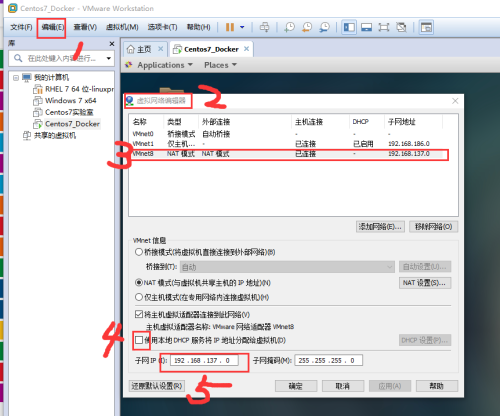
二、配置window的internet連接共享
1、我的電腦——空白處右鍵屬性——控制面板主頁——網絡和internet——網絡和共享中心——更改適配器設置——以太網(或叫本地網絡)右鍵屬性——共享——選擇家庭網絡連接(H):VMware Network Adapter VMnet8——勾選:允許其他網絡用戶通過此計算機的internet連接來連接——確定
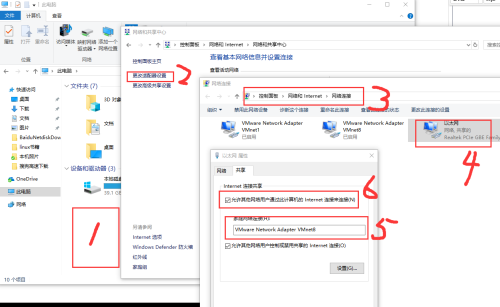
三、手動配置Centos7系統裏的網絡配置
cd /etc/sysconfig/network-scripts ls #找到當前網絡配置文件為ifcfg-ens32 sudo vim ifcfg-ens32 #修改如下網絡配置 BOOTPROTO=static #以靜態方式獲取IP IPADDR=192.168.137.7 #IP地址為192.168.137.7(192.168.137.0網段內) NETMASK=255.255.255.0 GATEWAY=192.168.137.1 #網關需要與IP在一個網段內 DNS1=192.168.137.1 ONBOOT=yes #開機啟動網卡 :wq #保存退出
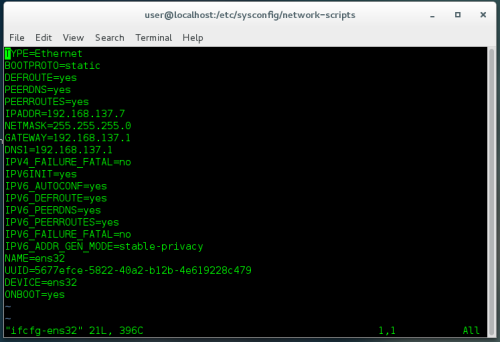
sudo systemctl restart network #重啟網卡 sudo systemctl enable network #開機啟動網卡
四、測試
ifconfig #查看網卡信息 ping www.baidu.com #能PING通就是聯網成功
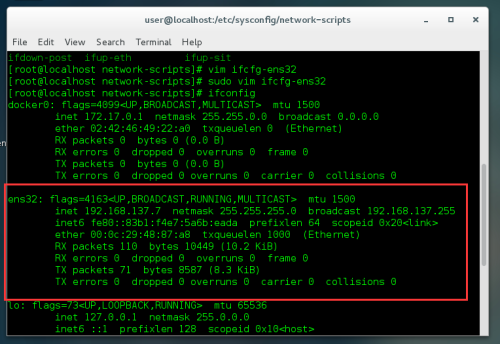
五、常見問題
1、偶爾window主機後,進入Centos7不能聯網
bestlope:可以嘗試把 網絡共享——允許其他網絡用戶通過此計算機的internet連接來連接取消打勾後確認,再打勾一次確認,基本上Centos7就能聯網了。
具體是為什麽,目前我就不知道了。
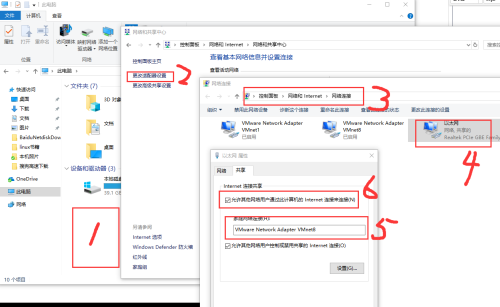
VMware虛擬機中Centos7網絡配置及ping不通思路
